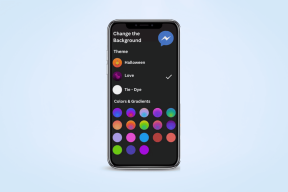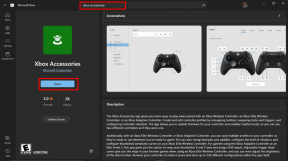Како да поправите грешку иТунес не може да прочита садржај иПхоне-а (без ресетовања)
Мисцелланеа / / December 02, 2021
Хтели сте да се повежете на иТунес и пренесите видео запис или синхронизујте своју музику, али глупа грешка „иТунес не може да прочита садржај иПхоне-а…“ стане на пут. Ништа слично што би вам умањило дан, зар не?
И да ствар буде још гора, иТунес предлаже да ресетујете уређај на фабричка подешавања! Да, и уклоните своју музику, фотографије и контакте само да бисте се повезали са иТунес-ом. Шта дођавола, Аппле! Не синхронизују се сви са иЦлоуд-ом!

Укратко, грешка је узрокована ничим више него оштећеном датотеком иТунес базе података која забрља ствари на вашем иПхоне-у или иПад-у, и ни на који начин тако нешто не гарантује потпуно фабричко ресетовање.
Дакле, хајде да погледамо неколико начина да повежете свој уређај са иТунес-ом без губитка података.
Избриши песму са листе песама
Пошто се грешка „иТунес не може прочитати садржај иПхоне-а…“ једноставно дешава због поквареног индекса иТунес базе података на ваш иПхоне или иПад, хајде да покушамо да избришемо музичку нумеру са листе за репродукцију и видимо да ли ће то захтевати преписивање оштећене фајл.
Белешка: Ако ваш уређај нема сачуване музичке датотеке, пређите на следећи одељак.
Запамтити: Обавезно искључите иОС уређај са рачунара или Мац-а пре него што наставите.
Корак 1: Отворите Аппле Мусиц и изаберите Плејлисте из падајућег менија Библиотека.

Корак 2: Дуго притисните музичку нумеру на листи за репродукцију, а затим додирните Уклони.

Белешка: Није важно коју музичку нумеру изаберете. По могућству, изаберите онај који вам се не свиђа како вам не би недостајао превише!
Надамо се да би ово требало да исправи оштећени индекс иТунес базе података. Ако је тако, требало би да будете у могућности да се нормално повежете на иТунес.
У супротном, хајде да погледамо шта даље можете да урадите.
Преименујте датотеку иТунес базе података
Ако брисање песме са листе за репродукцију није помогло, онда је време да натерате свој иПхоне или иПад да креира нову датотеку базе података од нуле. Ово укључује преименовање постојеће базе података, али пошто немате спреман приступ системским датотекама на свом уређају, морате да прибегнете коришћењу одличне апликације под називом иФунбок да бисте то урадили.
Упозорење: Преименовање иТунес базе података спречава и иТунес и ваш иОС уређај да открију вашу постојећу музичку библиотеку. Међутим, постоји решење да вратите своју музику и о томе ћемо разговарати како будемо напредовали.
Корак 1: Инсталирајте иФунбок. Доступан је и за Мац и за Виндовс, и требало би да видите да су кораци наведени у наставку веома слични на обе платформе.
Преузмите иФунбок
Затим повежите свој иПхоне или иПад преко УСБ-а и иФунбок би одмах требало да открије уређај.
Корак 2: Кликните на Мој уређај, а затим кликните на Тоолбок у левом окну за навигацију.

Корак 3: Кликните на Кориснички систем датотека.
Белешка: Ако сте на уређају са јаилбреак-ом, системске датотеке су уместо тога присутне под Рав Филе Систем.

4. корак: Сада би требало да видите листу системских фасцикли. Посетите фасциклу са ознаком иТунес Цонтрол.

5. корак: Изаберите фасциклу са ознаком Музика и кликните на Копирај на ПЦ или Копирај на Мац да бисте направили резервну копију музичке библиотеке ускладиштене на вашем иПхоне-у или иПад-у.

Важно: Нека буде циљ да извршите овај корак ако касније желите да вратите своју музичку библиотеку.
Пређите на следећи корак када иФунбок заврши копирање музичких датотека на ваш ПЦ или Мац.
Корак 6: Отворите фасциклу са ознаком иТунес.

Корак 6: Пронађите датотеку са ознаком иТунес ЦДБ, а затим кликните на Преименуј.

Белешка: Брисањем датотеке такође се постиже иста ствар, али је увек боље имати резервну копију оригинала за сваки случај.
Корак 7: Именујте датотеку иТунес ЦДБк. Изађите из иФунбок-а, а затим покрените иТунес.

Пошто иТунес не открива постојећу базу података, креира нови индекс од нуле. Дакле, сада не би требало да имате проблема између иТунес-а и вашег иПхоне-а или иПад-а који се међусобно повезују. То, бре!

Као што је раније поменуто, вероватно више нећете видети своју музичку библиотеку на свом уређају. Ако сте имали музичке датотеке које бисте желели да вратите, да видимо како то можете следеће да урадите.
Враћање музике
Ако користите само Аппле Мусиц и имате укључену иЦлоуд музичку библиотеку, не би требало да имате проблема са музиком. Али ако сте имали сопствене датотеке ускладиштене локално, нећете их видети на свом уређају или преко иТунес-а након преименовања индекса базе података.
На срећу, направили смо резервну копију раније, тако да је више него могуће вратити те датотеке. Кул, зар не?
Корак 1: Отворите иФунбок, идите до фасцикле иТунес Цонтрол, а затим изаберите и избришите Музика фолдер.

Белешка: У случају да се питате, ваша музичка библиотека је и даље присутна на вашем уређају - једноставно не можете да је видите. Дакле, брисање фасцикле Музика ослобађа простор који иначе заузима гомила невидљивих датотека.
Корак 2: Отворите иТунес. У менију Датотека кликните на Додај фасциклу у библиотеку.

Корак 3: Изаберите фасциклу Музика за коју сте раније направили резервну копију, а затим кликните на Изабери фасциклу.

иТунес би сада требало да организује и увезе садржај унутар фасцикле, којој можете лако приступити у одељку Библиотека према извођачу, албуму или песми.
Кул савет: Ако сматрате да је садржај увезене фасцикле у нереду, отворите мени Уреди, кликните на Преференцес и у одељку Напредно потврдите избор у пољу за потврду поред Кееп иТунес Медиа Фолдер Организед.
4. корак: Превуците и отпустите све што желите да додате назад на свој иПхоне или иПад у одељцима Уређаји. иТунес би одмах требало да почне да копира датотеке на ваш уређај.

Ствари могу потрајати ако имате велику музичку библиотеку, али на срећу, током целог процеса нису изгубљени никакви подаци, што је прилично уредно у поређењу са Апплеовим „препорученим“ фабричким ресетовањем.
Повезано… Коначно
Надамо се да сте сада повезани на иТунес без потпуног враћања система. Сада би то била права ноћна мора!
Ако нисте могли да решите проблем након уклањања песме са листе песама, онда је коришћење иФунбок-а за преименовање индекса базе података дефинитивно требало да реши ствари.
Да, ваша музичка библиотека је у опасности, али је ипак боља од губитак приступа свим вашим подацима, јел тако? А ако сте се потрудили да направите резервну копију своје музике преко иФунбок-а, лако ћете их касније вратити.
Па како је прошло? Обавестите нас у коментарима.